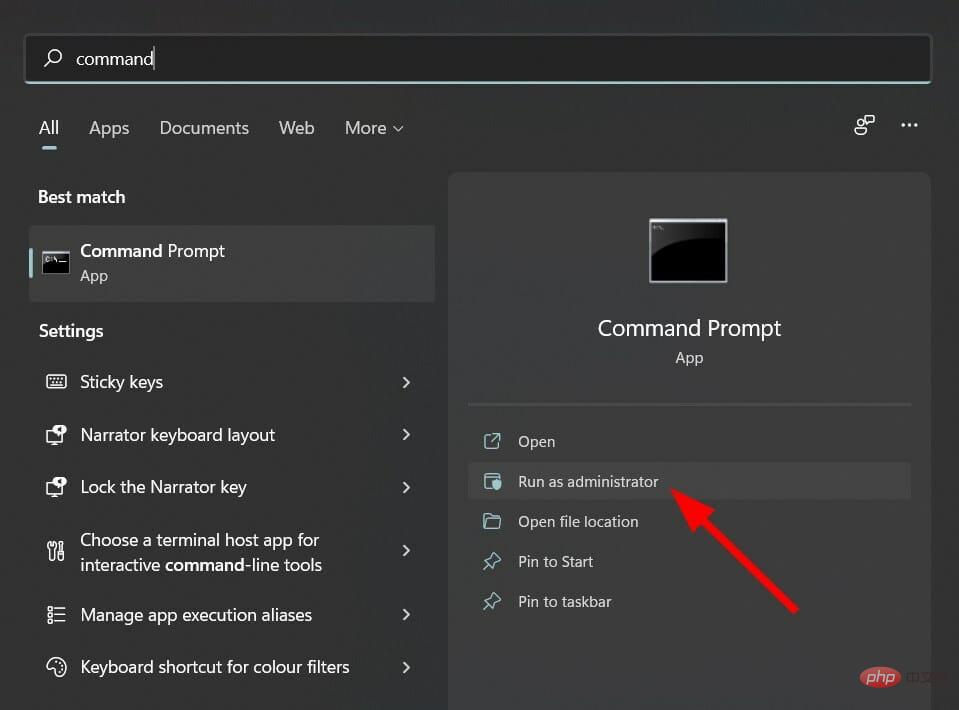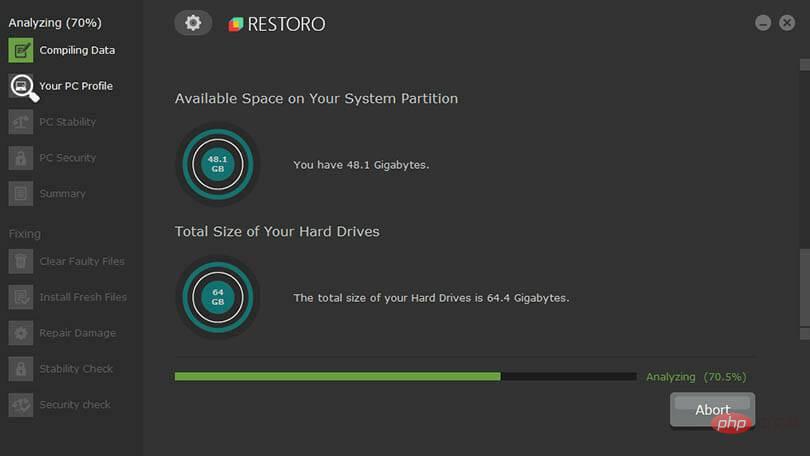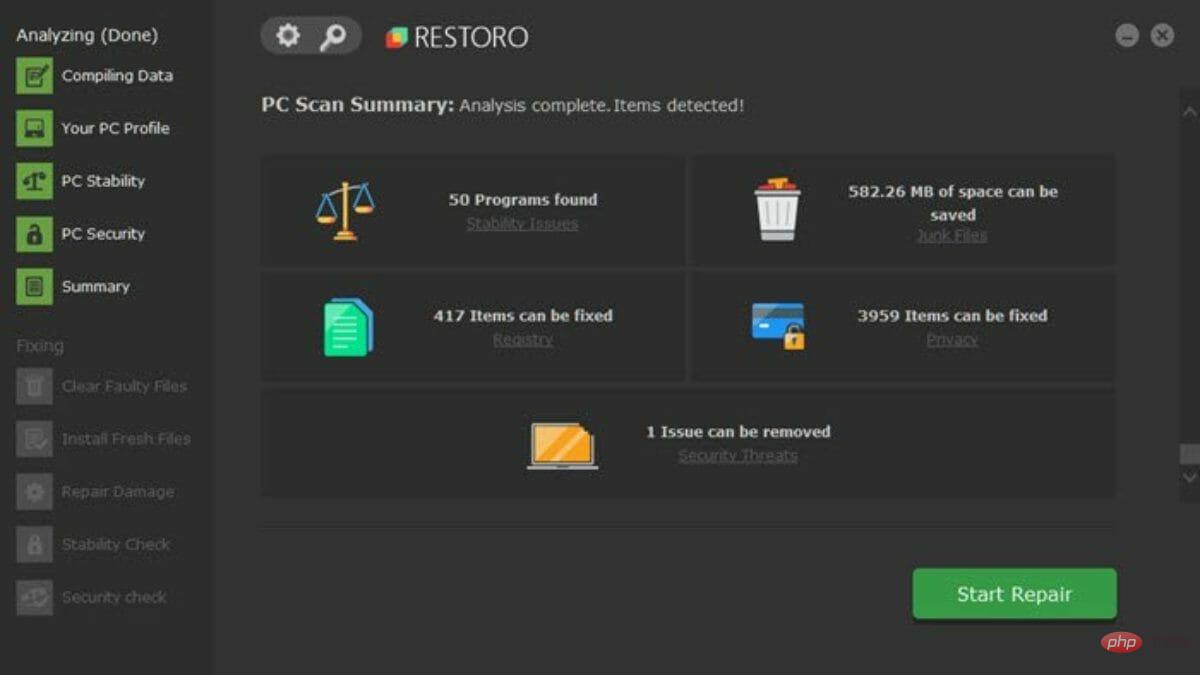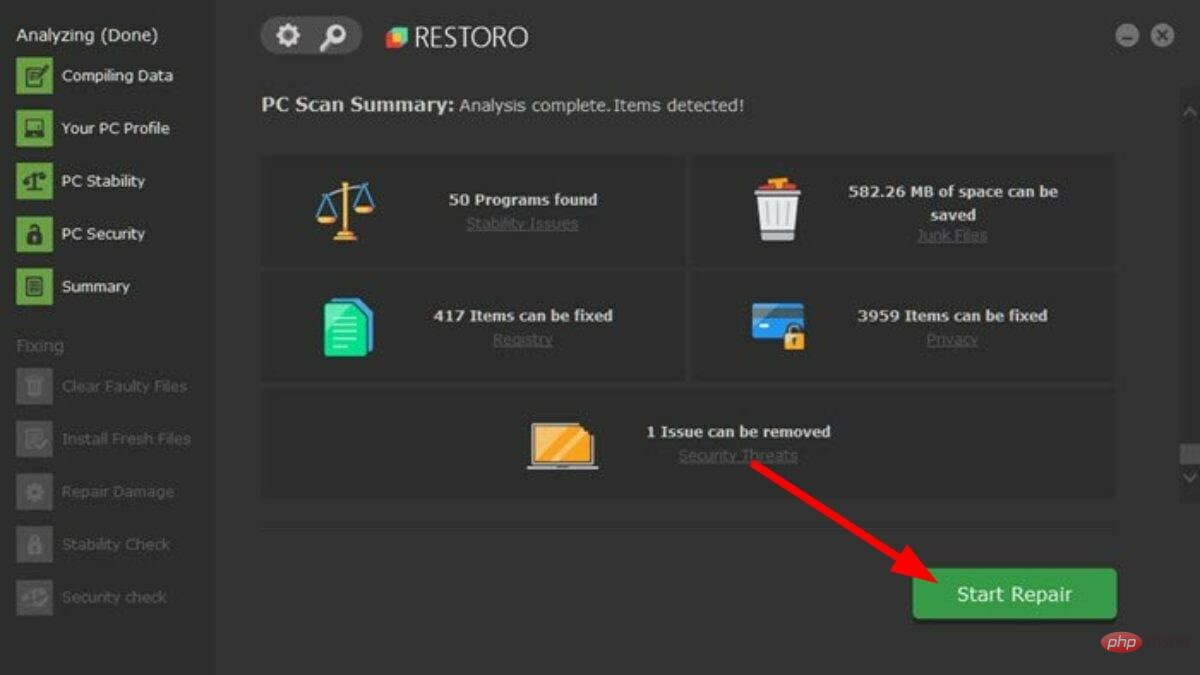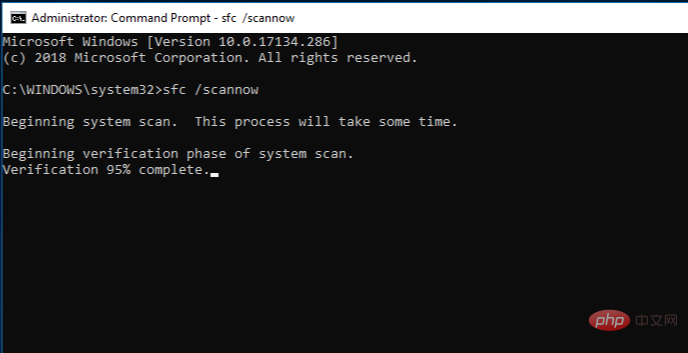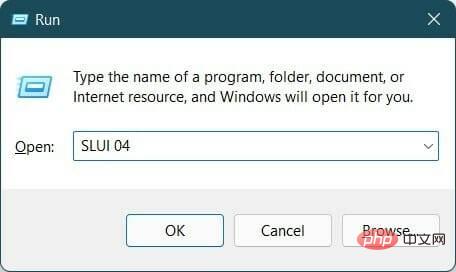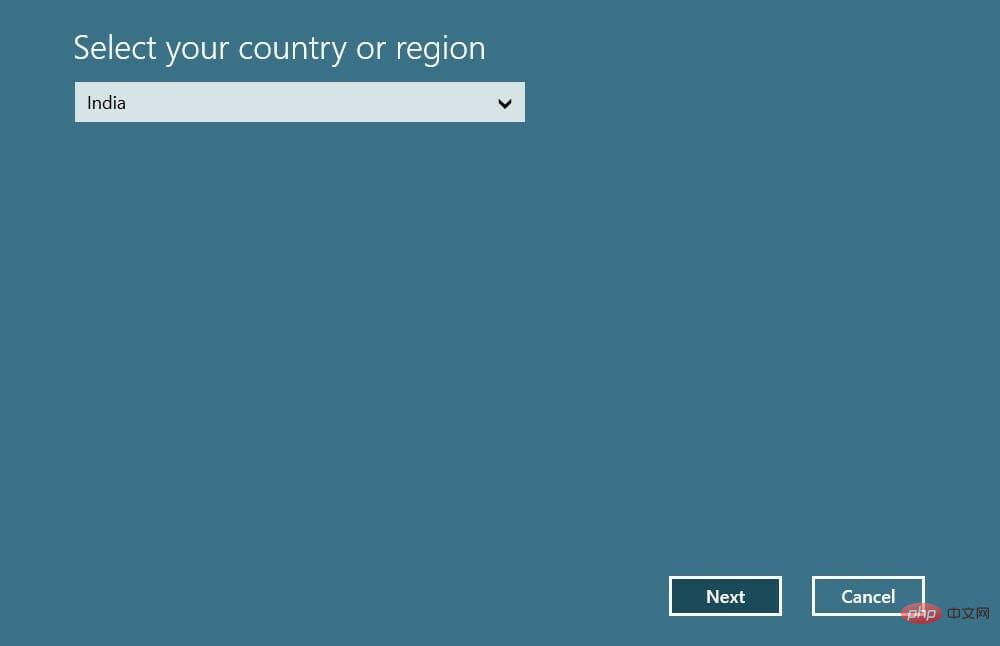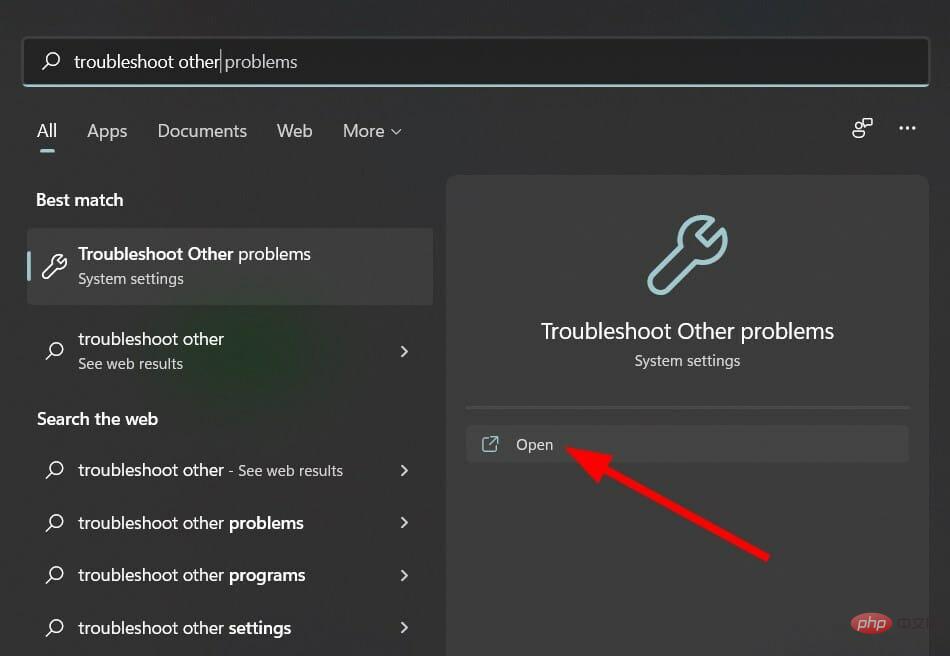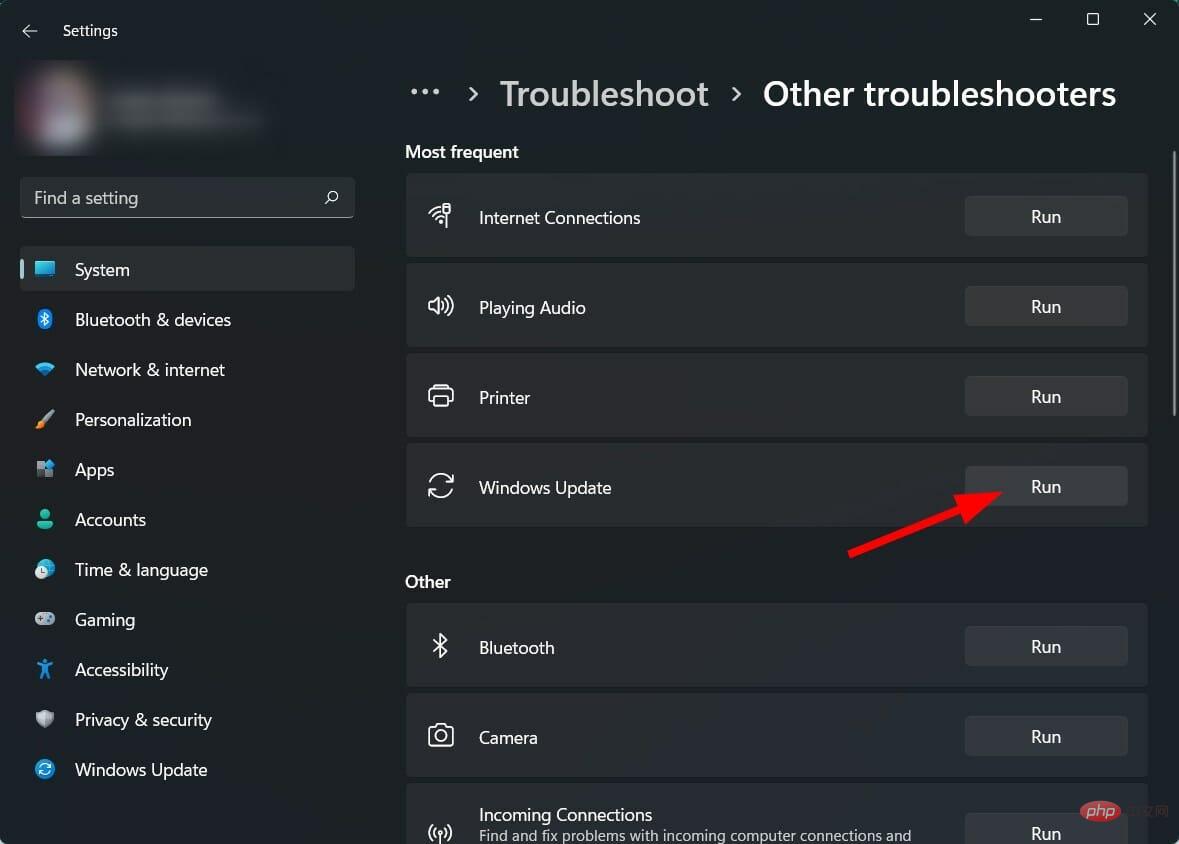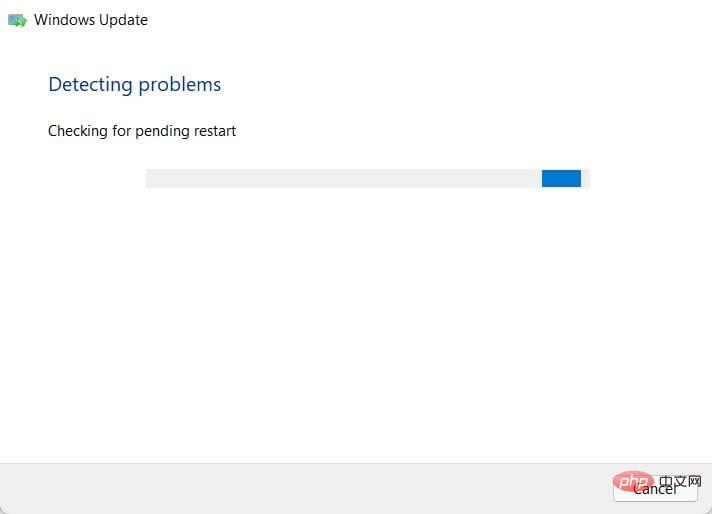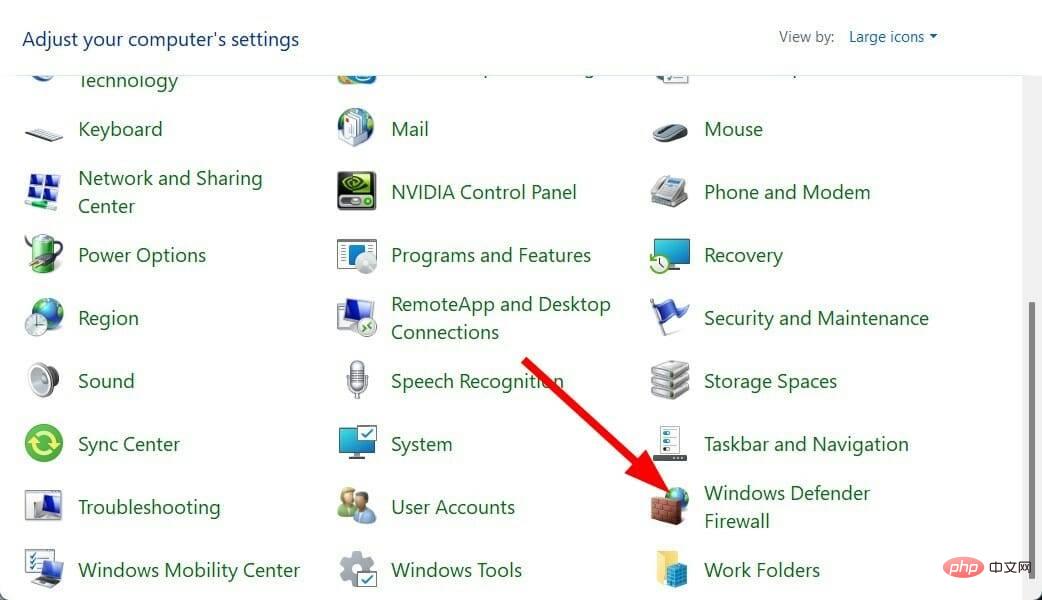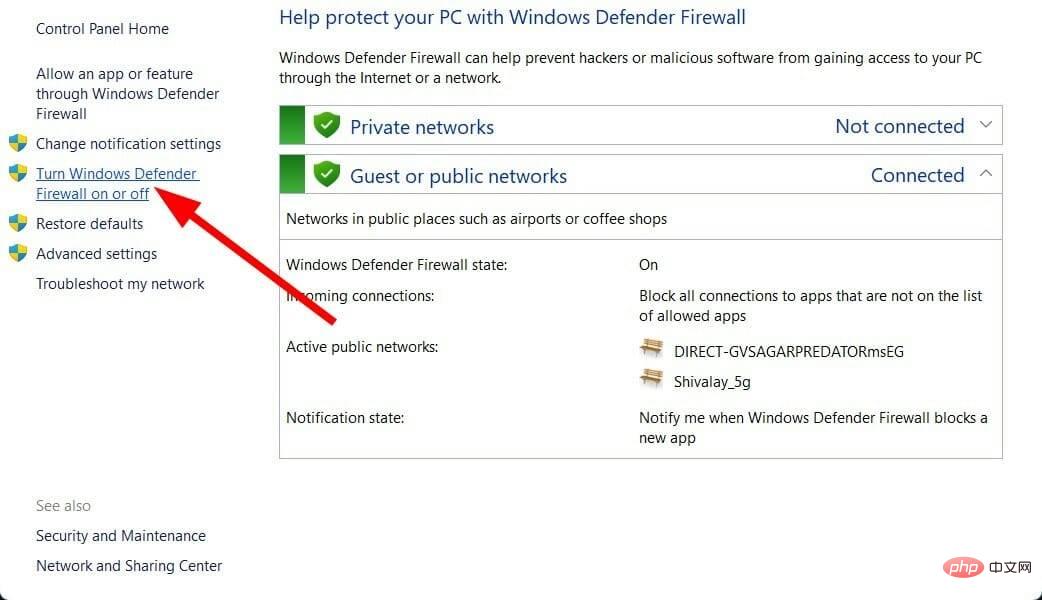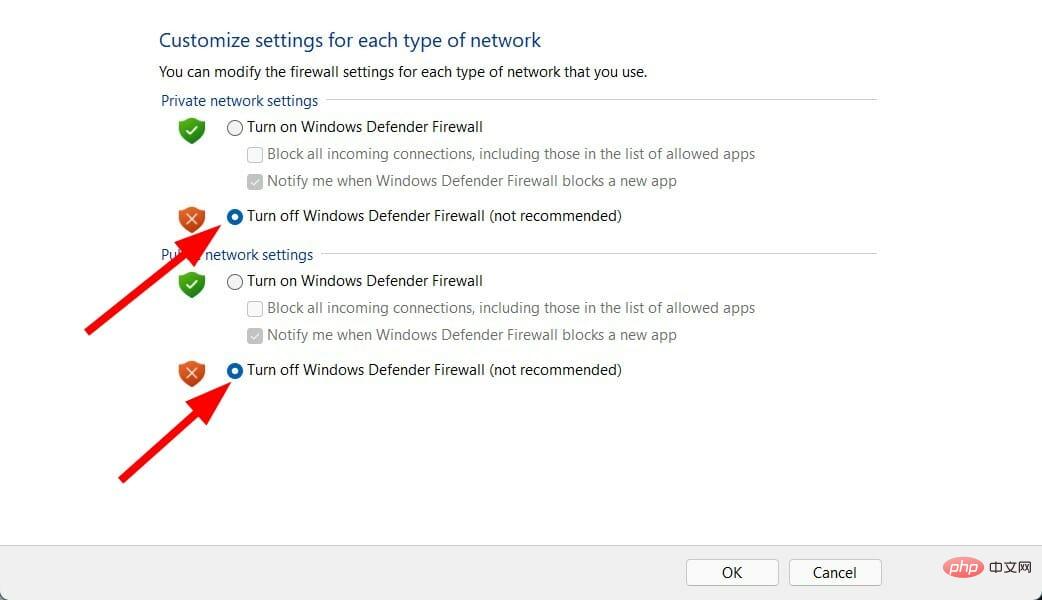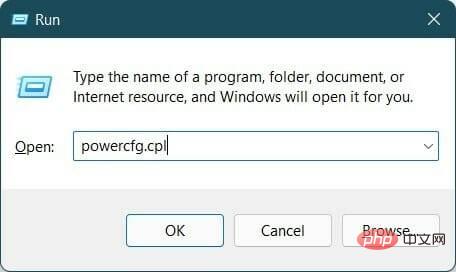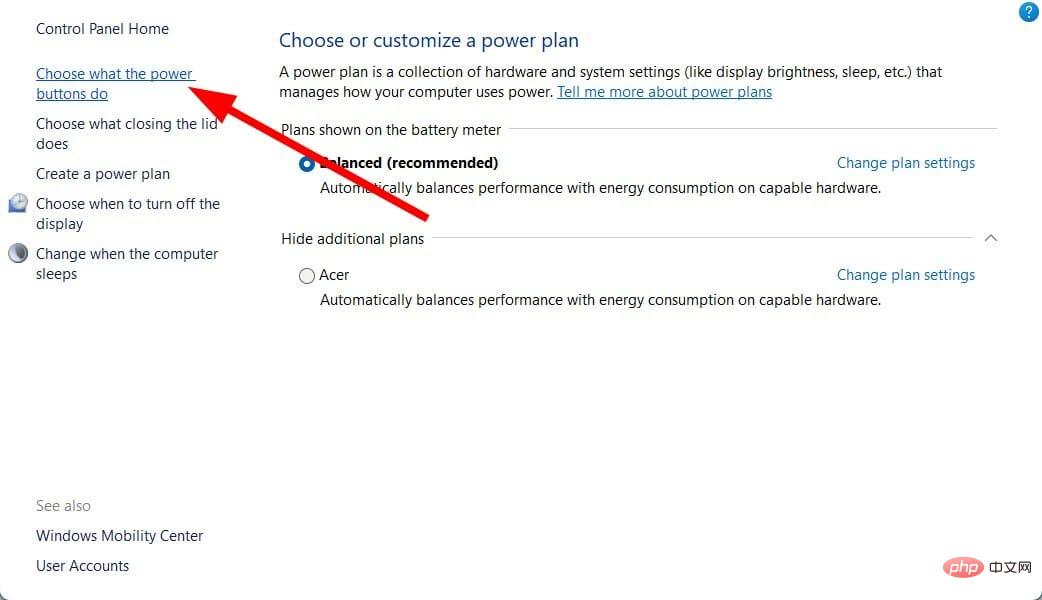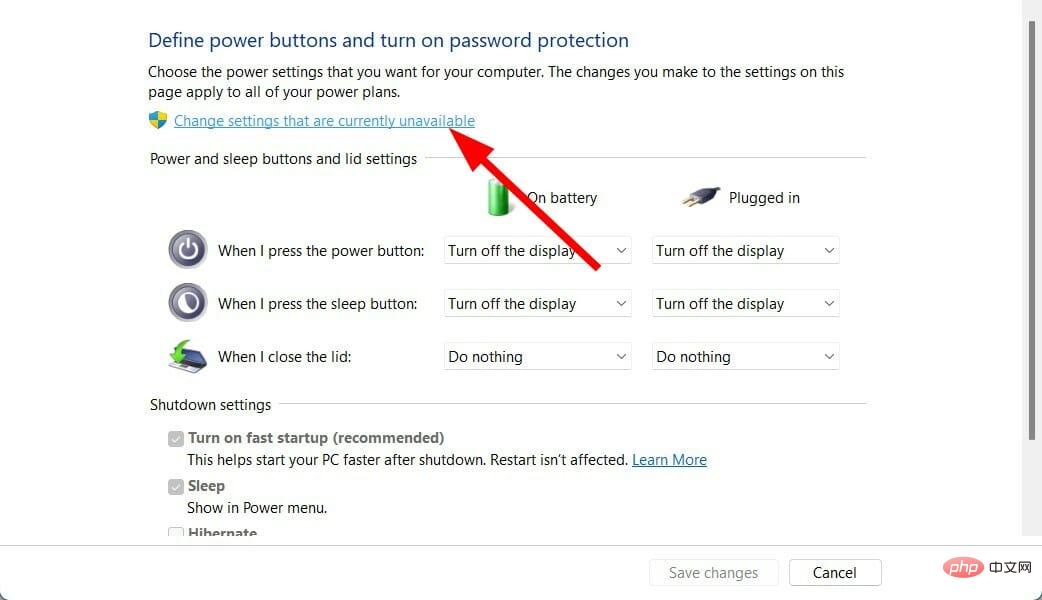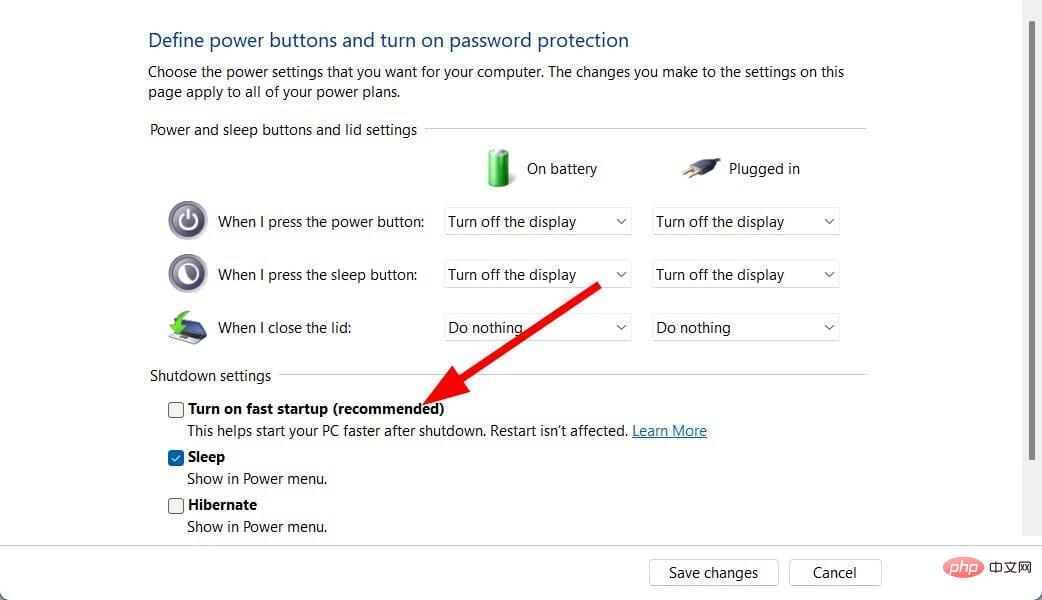解決 Windows 11 啟動時出現的錯誤代碼 0xc004f074。
- WBOYWBOYWBOYWBOYWBOYWBOYWBOYWBOYWBOYWBOYWBOYWBOYWB轉載
- 2023-05-08 19:10:0613882瀏覽
在您的 PC 上安裝最新的作業系統後,啟動您的Windows 11副本是主要的工作。
它不僅釋放了Windows 11 作業系統的真正潛力,而且還擺脫了「啟動你的 Windows 11」的惱人訊息。
但是,對於某些使用者來說,Windows 11 啟動錯誤 0xc004f074 阻礙了啟動的順利進行。
此錯誤明顯阻止使用者啟動 Windows 11 並強制他們使用功能有限的作業系統。
Windows 11 啟動錯誤代碼 0xc004f074 與金鑰管理服務有關。當 KMS 不可用時,您將遇到此問題。
好吧,這就是本教學的用武之地。在這裡,我們列出了一些最佳解決方案,可以幫助您解決 Windows 11 啟動錯誤 0xc004f074。
Windows 11 啟動錯誤 0xc004f074 的原因是什麼?
據報導,當使用者嘗試啟動 Windows 11 KMS(金鑰管理服務)用戶端時,他們會收到一條錯誤訊息「金鑰管理伺服器 (KMS) 不可用」。
與其他錯誤代碼類似,此錯誤代碼不僅會出現在 Windows 11 使用者中。對於 Windows 10 作業系統使用者來說,這也是一個非常常見的錯誤。
這可能是因為 KMS 用戶端和 KMS 主機伺服器不符。因此,要消除此錯誤,需要更新 KMS 用戶端以符合 KMS 主機伺服器版本。
此外,Windows 11 啟動錯誤 0xc004f074 也可能因為多種其他原因出現。其中一些在下面提到:
- 由於 KMS 用戶端和 KMS 主機之間存在時間差異。
- 它可能在安裝累積更新後發生。
- 未使用正版序號啟動 Windows 11。
- 產品金鑰已在 Windows 11 的另一個副本中使用。
- 損壞的 Windows 11 系統檔案。
- 這可能是因為 Windows 防火牆或 Windows Defender 幹擾了啟動過程。
現在您已經了解了可能在您的 PC 上觸發 Windows 11 啟動錯誤 0xc004f074 的原因,讓我們來看看它的補救措施。
如何修復 Windows 11 啟動錯誤 0xc004f074?
1.使用軟體許可管理工具
- 開啟開始選單。
- 搜尋命令提示字元並以管理員身份執行它。

- 鍵入以下指令,然後按下Enter。
slmgr.vbs/dlv - 執行下列指令卸載現有產品金鑰。
slmgr.vbs /upk - 鍵入以下指令重新安裝產品金鑰,然後按Enter .slmgr.vbs /ipk
在最後一個命令中,您需要將
命令執行後,重新啟動您的 PC,看看這是否解決了問題。
2.使用專門的軟體
Restoro是一個值得信賴的第三方工具,它提供了修復 PC 上多個錯誤的選項。您將能夠修復多個錯誤,包括煩人的藍色畫面死機錯誤、Windows 更新錯誤等。
- 下載恢復。
- 啟動應用程式。
- 該應用程式將開始自動掃描您的 PC 以查找錯誤。

- 掃描完成後,螢幕上會顯示掃描報告。

- 為了修復偵測到的問題,點選開始修正按鈕。

- 不要中斷固定過程。
- 完成後,重新啟動您的 PC。
此工具甚至可以修復損壞的 DLL 檔案、檢測經常崩潰的應用程式、從您的 PC 中刪除間諜軟體和惡意軟體、清理損壞或有缺陷的檔案等。
您可以將其視為解決所有問題的一站式商店,只需單擊即可幫助您修復 PC 上的 Windows 11 激活錯誤 0xc004f074。

恢復
立即使用這款強大的軟體輕鬆修復 Windows 11 上的幾乎所有啟動錯誤!
免費試用下載#3.修正Windows系統檔案
- 開啟開始選單。
- 搜尋命令提示字元並以管理員身份執行它。

- 鍵入以下指令,然後按下Enter。
sfc /scanow
- 您的 PC 將開始掃描,並在此過程中嘗試解決問題。
- 重新啟動您的電腦。
- 再次開啟命令提示字元。
- 輸入以下指令並按Enter:
chkdsk C: /f /r /x - 處理完成後,輸入以下指令並按Enter:
DISM.exe /Online /Cleanup-image /Restorehealth - 您將看到「操作成功完成」訊息。
- 關閉視窗並重新啟動您的 PC。
4. 使用 SLUI 04 指令
- 按Win R開啟執行指令。
-
執行以下指令。
SLUI 04
- 點選確定。
- 依照畫面上的指示完成啟動。

5.執行Windows更新疑難排解
- 開啟開始選單。
- 搜尋其他問題的疑難排解並開啟它。

- 點選Windows update旁邊的Run按鈕。

- 疑難排解程式將開始偵測問題。

- 應用程式建議的修復程式。
- 重新啟動您的電腦。
如上所述,由於最近安裝的累積更新,您可能會遇到 Windows 11 啟動錯誤 0xc004f074。
或者,如果您的 Windows 11 副本未激活,則可以按照以下步驟開啟Windows 啟動疑難排解。
- 按Win I#按鈕開啟系統。
- 點選啟動。
- 選擇疑難排解。
6.停用Windows防火牆和Windows安全性
- 開啟控制面板。
- 選擇Windows Defender 防火牆。

- 從左側選擇開啟和關閉 Windows Defender 防火牆。

- 選取網域和公用網路設定中關閉 Windows Defender 防火牆旁邊的方塊。

- 按OK關閉選項卡。
7.關閉快速啟動
- 按Win R按鈕開啟執行對話方塊。
- 鍵入以下指令並按下Enter。
powercfg.cpl
- 點選從左側選擇電源按鈕的功能。

- 選擇更改目前不可用的設定。

- 取消選取開啟快速啟動(建議)選項。

- 點擊儲存變更並重新啟動您的 PC。
如果我不啟動我的 Windows 11 副本怎麼辦?
好吧,如果您不啟動 Windows 11 作業系統,有一些注意事項。以下是一些限制:
- 您將無法套用深色模式。
- 您的 PC 將無法使用安全性更新。
- 您無法調整或修改個人化設定。
- 您將無法設定桌布、變更鎖定畫面等。
- 無法自訂工作列。
- 您的桌面上將出現一個「啟動 Windows」浮水印。
- 您將收到啟動 Windows 11 的持續通知。
上面的清單足以讓您了解您應該啟動您的 Windows 作業系統副本以享受來自 Microsoft 的最新和最好的。
以上是解決 Windows 11 啟動時出現的錯誤代碼 0xc004f074。的詳細內容。更多資訊請關注PHP中文網其他相關文章!